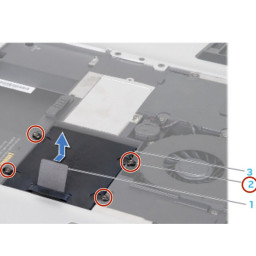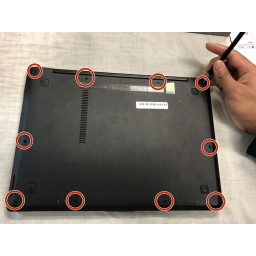Ваша заявка или вопрос будут отправлены 10-ти наиболее подходящим по сферам деятельности сервисным центрам Москвы. Всего в Москве - 5 191 сервисный центр, которые ремонтируют 374 вида техники.
Acer Aspire E1-531-2438 Замена динамиков

Шаг 1
Переверните устройство обратной стороной вверх.
Используя spudger, сдвиньте оранжевую защелку вправо. Это освободит аккумулятор, который должен выскочить из устройства.
Двумя руками наклоните сторону батареи, ближайшую к оранжевой защелке, вверх, как показано на изображениях.
Шаг 2
С помощью крестообразной отвертки № 0 выкрутите два 9-миллиметровых винта на панели доступа.
Шаг 3
С помощью отвертки Phillips # 0 удалите все следующие винты:
Пятнадцать 9мм винтов
Один 6мм винт
Три 3,5 мм винта
Шаг 4
Наклоните сторону батареи, ближайшую к оранжевой защелке, вверх.
Поднимите аккумулятор и выньте его из устройства.
Шаг 5
Используя отступ, откройте панель доступа пальцами или spudger.
Снимите панель доступа, чтобы открыть доступ к жесткому диску, чипу WiFi и модулям памяти.
Шаг 6
Извлеките дисковод для оптических дисков, выдвинув его из гнезда на боковой панели ноутбука.
Шаг 7
Возьмитесь за пластиковый язычок на жестком диске, затем потяните влево, чтобы отключить диск от гнезда.
После освобождения из гнезда поднимите жесткий диск и выньте его из устройства.
Шаг 8
Используя пластиковый инструмент для открывания, подденьте шов по периметру ноутбука, чтобы отделить нижний корпус от упора для рук в сборе.
Переверните устройство и откройте ноутбук, чтобы клавиатура была видна.
Поднимите упор для рук в сборе достаточно далеко, чтобы получить доступ к разъемам внизу.
Шаг 9
С помощью пинцета отсоедините маленький белый ленточный кабель от разъема рядом с левой стороной устройства.
Отсоедините большой черный ленточный кабель рядом с серединой устройства. Осторожно потяните за кабель от себя.
Шаг 10
Поднимите и снимите упор для рук в сборе и прилагаемую клавиатуру.
Шаг 11
Используя spudger, отсоедините разъем для левого динамика.
Отсоедините разъем правого динамика таким же образом.
Шаг 12
С помощью крестообразной отвертки № 0 выверните четыре 3-мм винта, чтобы освободить левый и правый динамики.
Шаг 13
Поднимите и снимите левую и правую колонки.
Комментарии
Пока еще нет ниодного комментария, оставьте комментарий первым!
Также вас могут заинтересовать
Вам могут помочь


Лаборатория ремонта